- 月額3,278円(3ヶ月間は無料)でギガ使い放題の楽天モバイル(UN-LIMIT)
- WiMAXの万能機種「W04」に入れればポケット型WiFiとして使うこともできる
- 実際に検証した結果・設定方法などを紹介する
「WiMAXのルーター(W04)で、楽天モバイル(UN-LIMIT)のSIMが使えるって本当ですか?」
本当です。ずばり、使えました。
楽天モバイル(UN-LIMIT)のギガ使い放題は「BAND3」という周波数帯にのみ対応しています。
WiMAXの「W04」は、この「BAND3」に対応しているため、いくつか設定を行うことで無事に使えることが判明しました。
ソフトウェアのバージョンによっては「BAND3」が非対応になります。
詳しくはこちらをご覧ください。
速度も申し分なく出ていますし、今のところ特別なトラブルも起きていません。
つまり「3ヶ月間無料で使えるポケット型WiFiが出来上がってしまった」のです。
4ヶ月目以降でも月額たったの3,278円で使い放題ですから、非常にコスパがいいですね。
しかも今なら事務手数料も0円・いつ解約しても違約金無料となっており、楽天エリアにお住まいであれば使わなきゃ損々というわけなのであります。
※楽天回線エリア以外は上限5GBまで。
楽天モバイル(UN-LIMIT)
- 楽天エリアならギガ使い放題で月額3,278円
- 楽天エリア以外は月5GBまで
本記事では楽天モバイル(UN-LIMIT)を「W04」で使用する方法について、わかりやすく解説を行います。
家にW04が余っている人、AmazonやメルカリでW04の購入を検討していた人は、ぜひ参考にしてください。
楽天モバイル(UN-LIMIT)の詳細

2020年4月から正式に始まった楽天モバイル(UN-LIMIT)。
こちらは格安SIMではなく、ドコモやau、ソフトバンクと同じくMNOサービスになります。
楽天モバイル(UN-LIMIT)の料金プラン
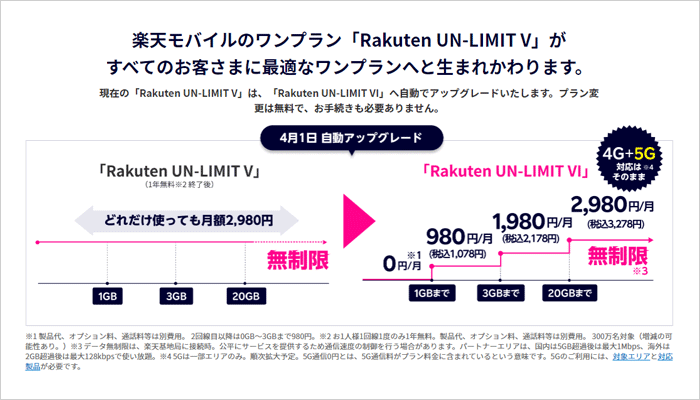
楽天モバイル(UN-LIMIT)の料金プランは1種類のみです。
(追記:2021年4月より新料金プランになりました)
楽天モバイルの新料金プラン
(2021年4月~)
| データ使用量 | 月額料金 |
|---|---|
| 1GBまで | 0円 ※2回線目は1,078円 |
| 1GB超~3GBまで | 1,078円 |
| 3GB超~20GBまで | 2,178円 |
| 20GB超~無制限(1日10GB※) | 3,278円 |
※1日10GBを超えると速度が制限される場合があります。
※今なら3ヶ月無料で利用可能です。
楽天モバイルの基本スペック
楽天モバイル基本スペック
| 使用回線 | 4G/5G (楽天回線) ※エリア外はパートナー回線(au)5GBまで |
| SIMカード | eSIMにも対応 |
| パートナー回線5GB超過後の速度 | 1Mbps |
| 追加データ容量 | 550円/1GB ※パートナー回線 |
| 通話 | Rakuten Linkアプリ使用なら無料 ※未使用の場合は30秒22円 |
| メール | アドレスなし ※MVNOから移行の場合のみ引継可 |
| 海外での使用 | 2GBまで無料 |
| 2年縛り | なし |
| 事務手数料 | 無料 |
| 店頭サポート | あり |
| 契約手続き | 店頭/オンライン |
| 光セット割引 | あり |
契約の縛りなし、いつ解約しても違約金は不要
楽天モバイル(UN-LIMIT)は契約の縛りがありません。
いつ解約をしても違約金は不要。
好きなタイミングで気兼ねなく解約することができるので、余計な心配がいりません。
非常に良心的なシステムと言えますね。
楽天回線エリアならギガ使い放題
そして、楽天回線エリア内であれば、どれだけでもギガを使うことができます。
速度制限になることもありません。
「どれだけでも好きなだけ使える」と、三木谷社長が公言しておりました。
どうもネット上の口コミを見る限り、1日10GBを超えると5Mbpsまで速度が低下するようです。
※公式に発表された内容ではありません。
エリア外の場合はauのギガを借りるかたちになっており、上限は5GBまでとなっているので注意してください。
5GBに達した場合は、速度が1Mbpsまで低下します。
(参考)1MbpsでYouTube動画(360p・480p)が視聴できるかのテスト動画
これだけ使えれば、日常的には問題ないかと思われます。
自分の使い方次第と言えそうですね。
1GB未満なら無料で持てる
全く使わない月(1GB未満)であれば、月額料金は0円、無料です。
使う月と使わない月が混在していても損しない
1GB未満なら無料なので、使う月と使わない月があっても一切損がありません。
ガンガン使う月でも月額3,278円ですし、20GBで収まれば2,178円で済みます。
ちょこっとしか使わない人にも、ガンガン使う人にもオトクな料金設定と言えるでしょう。
ポケット型WiFiとして使いたい人にもうってつけだと思います。
今なら3ヶ月無料で使えます!
これだけの好条件にも関わらず、今なら3ヶ月無料で使うことができます。
事務手数料も違約金も無料なので、3ヶ月試してダメならそのまま解約しても良いと思います。
4ヶ月目以降も1GB未満なら無料ですので、解約せずに持っておいてもいいかもしれません。
どちらにしても3ヶ月間はタダで使えるわけですから、とりあえす契約しておいた方が良いと思います。
さらに5,000円分の楽天ポイントが誰でももらえる
スマホを購入しなくてもSIMカードを申し込むだけで、誰でも5,000円分の楽天ポイントをもらうことができます。
キャンペーン終了日は未定となっていますので、お早めにお申し込みください。
楽天モバイルユーザーなら楽天ひかりが1年間無料


楽天モバイルを契約した方は楽天ひかりが1年間無料で使うことができます。
これを機に光回線の乗り換えも検討してもいいかもしれませんね。
Rakuten Linkアプリ使用なら通話料も無料
楽天モバイル(UN-LIMIT)は、本来スマホ用の通話SIMです。
なので、スマホに挿せば通話(電話)をすることもできます。
その際に、楽天の専用アプリ「Rakuten Link」を使用することで、この通話料までも無料にすることができるのです。
今回はWiMAXのルーターに入れて「ポケット型WiFi」として使用するのが目的なので関係ないのですが、一応こういった特典があるのも覚えておくと良いでしょう。
以上が楽天モバイル(UN-LIMIT)の特徴でした。
楽天回線エリアに入っていなかったとしても、非常にお得なサービスなのです。
楽天モバイル(UN-LIMIT)のエリアを確認する


楽天回線エリアを確認しておきましょう。
2020年4月に開始して以降、ゆっくりではありますがエリアが拡がってきました。
最新の情報は公式サイトでチェックをお願いします。
※「濃い赤」になっているのが楽天対応エリアとなります。
楽天エリアではない方で、ギガがたくさん使えるポケット型WiFiをお探しの方はこちらの記事を参考にしてください。
北海道のエリアマップ


北海道エリアで楽天回線が使えるのは、札幌市、旭川市、函館市、北見市、釧路市、帯広市、小樽市、室蘭市の一部です。
東北地方のエリアマップ


東北エリアは青森県の弘前市、八戸市、岩手県の盛岡市、秋田県の秋田市の一部です。
北関東のエリアマップ


北関東で楽天回線が使えるのは、宮城県の仙台市、山形県の山形市、新潟県の新潟市、福島県のいわき市、栃木県の宇都宮市、群馬県の高崎市などの一部となります。
関東のエリアマップ


関東エリアで楽天回線が使えるのは東京23区、神奈川県の横浜市、埼玉県のさいたま市、千葉県の千葉市周辺のほとんどです。
また、茨城県の水戸市や鹿嶋市、牛久市、つくば市などの一部となります。
東海地方のエリアマップ


東海エリアで楽天回線が使えるのは、静岡県の静岡市や浜松市といった主要都市周辺、愛知県は名古屋市など、岐阜県岐阜市、三重県は四日市と津市などです。
愛知県は比較的使える場所が増えてきました。
北陸地方のエリアマップ


北陸地方で楽天回線が使えるのは、福井県の福井市、越前市、石川県の金沢市、小松市など、富山県は富山市などとなっています。
近畿のエリアマップ


東海エリアで楽天回線が使えるのは、大阪府は大阪市など、京都府は京都市周辺と福知山市、兵庫県は神戸市や西宮市など、滋賀県は大津市内などの主要都市の一番です。
和歌山県は和歌山市の一部のみエリアとなっています。
中国地方のエリアマップ


中国地方で楽天回線が使えるのは、岡山県の岡山市、倉敷市、広島県の福山市、広島市、山口県の防府市、山口市、島根県の松江市、鳥取県の鳥取市などとなっています。
比較的使えるエリアが狭いです。
四国地方のエリアマップ


四国地方で楽天回線が使えるのは、徳島県の徳島市、香川県の高松市、愛媛県の松山市、高知県の高知などです。
中国地方と同じく、使えるエリアは限られています。
九州地方のエリアマップ


九州地方で楽天回線が使えるエリアは、福岡県福岡市、北九州市、佐賀県佐賀市、大分県大分市、熊本県熊本市、宮崎県宮崎市、鹿児島県都城市、長崎県長崎市などの一部のエリアです。
沖縄県のエリアマップ


沖縄県で楽天回線が使えるのは、那覇市の周辺のみとなっています。
徐々にエリアが拡がっています。
2021年の夏頃までにはエリアカバー率96%を達成予定※ですので、期待して待ちましょう。
全国人口カバー率96%を約5年前倒し予定(2021年夏頃見込み)
総務省「楽天モバイル株式会社提出資料」より引用
au回線が使えるエリアは順次縮小中です
楽天モバイルのエリア拡大に伴い、au回線(ローミング)が使えるエリアは順次縮小中です。
首都圏や名古屋、大阪といった主要都市では既にau回線が使えなくなっている場所もあります。
詳しくはauのホームページで確認することができるため、au回線頼りで楽天モバイルを使用予定だった方は必ずチェックしておいてください。
外部サイト:楽天モバイル向けローミングサービス提供エリア
【5分で終わる】楽天モバイル(UN-LIMIT)をWiMAX「W04」で使う手順


それでは楽天モバイル(UN-LIMIT)をWiMAX「W04」で使う手順を解説していきます。
スムーズにいけば5分程度で終わってしまうので、SIMカードが届いたらサクッとやってしまいましょう。
楽天モバイル(UN-LIMIT)をWiMAX「W04」で使う手順
W04のソフトウェアのバージョンを確認する
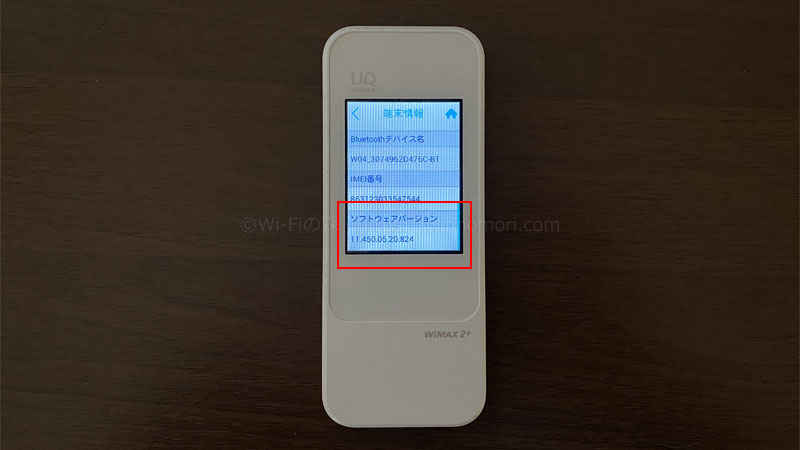
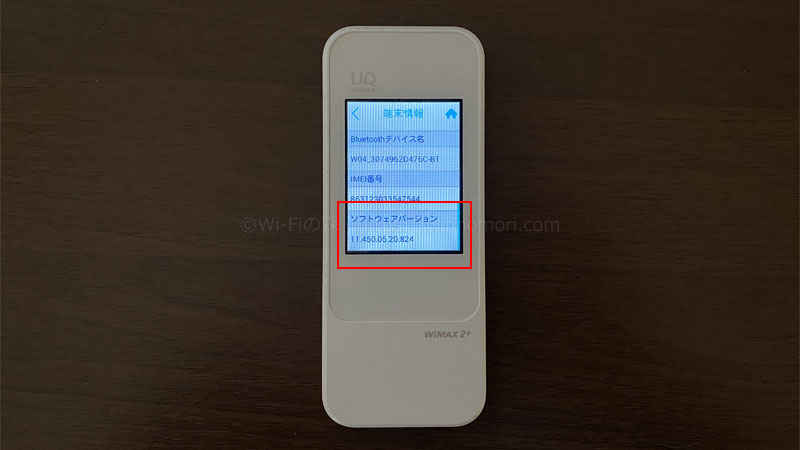
「W04」は楽天モバイルの周波数帯「BAND3」に対応している機種ではありますが、ソフトウェアによっては圏外になってしまうのです。
電源を入れて「設定」→「情報」→「端末情報」と進むと、一番下に「ソフトウェアバージョン」が載っています。
BAND3に対応しているソフトウェアバージョン一例
- 11.450.05.20.824※
- 11.450.05.23.824
- 11.450.05.34.824
- 11.450.05.45.824
※マークのバージョンについては弊社にて検証済みです。
「11.450.05.52.824」以降のバージョンでは「BAND3」が使えないようになっているとのことです。
つまり、「11.450.05.52.824」以降のバージョンになってしまっている方は、ソフトウェアをダウングレードするしかありません。
ソフトウェアのダウングレードについてはこちらの記事を参考にしてください。


「au回線だけ使えればいい」という方は、こちらの記事を参考にAPN設定とハイスピードプラスエリアモード設定だけすれば、ダウングレードしなくても使えますよ。


W04の電源を切る
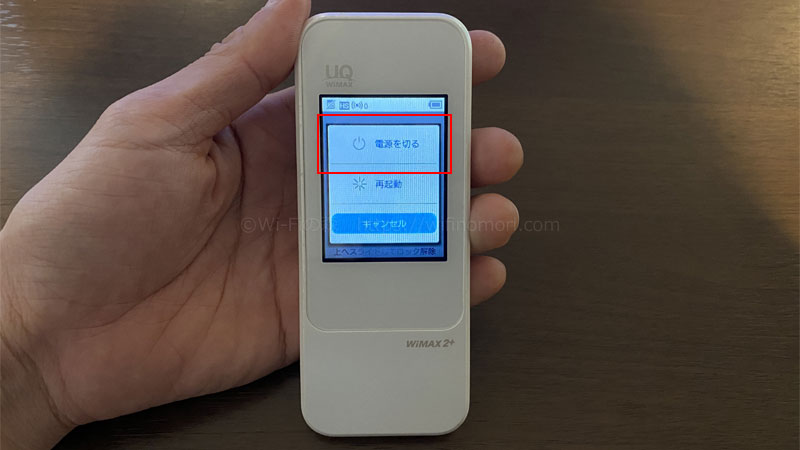
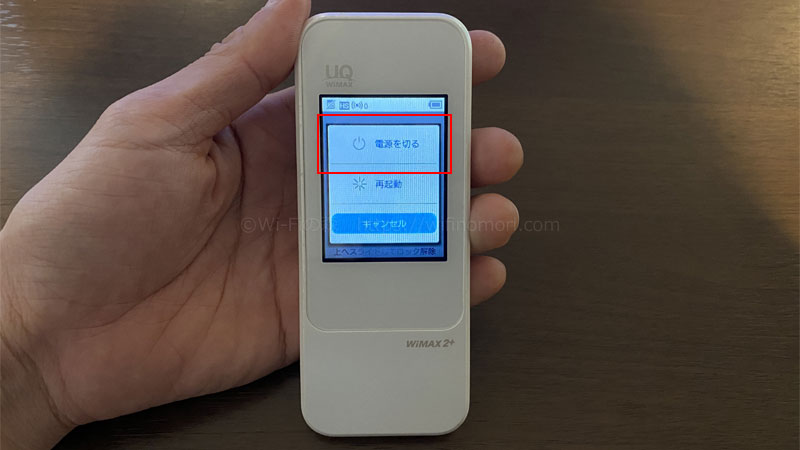
ソフトウェアのバージョンを確認したら、まずはW04の電源を切りましょう。
ボタン長押しして「電源を切る」をタップするだけです。
W04にSIMカードを入れ、電源を入れる


楽天モバイルから届いたSIMカードをW04に差し込みましょう。
W04はmicroサイズですので、真ん中の大きさに切り取って使います。


真ん中のサイズ(microSIM)に切り取る


向きに注意
差し込む向きにだけ気をつけて、奥までカチッと音がするまで差し込みます。
SIMカードを入れたらW04の電源を入れてください。
スマホもしくはパソコンとWiMAXをWi-Fi接続する
いつも通り、スマホもしくはパソコンとWiMAXをWi-Fi接続させます。
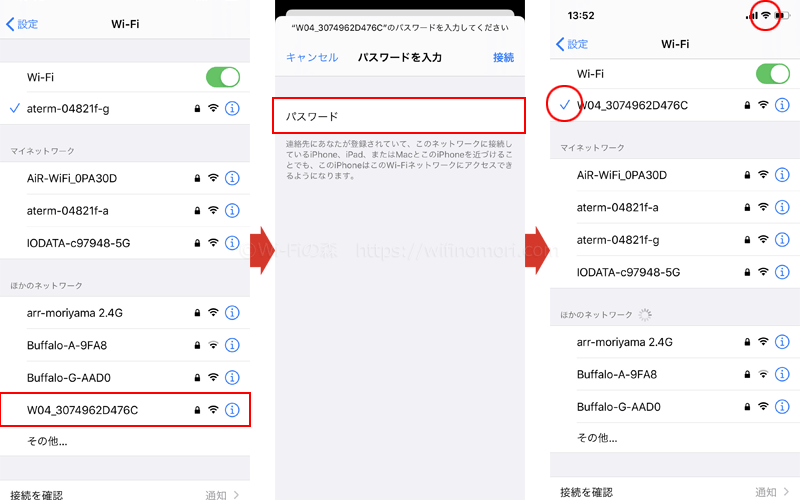
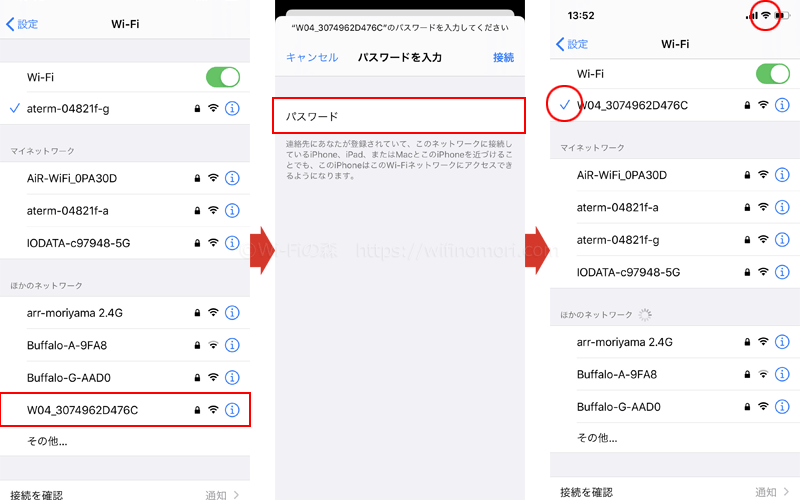
Wi-Fiの設定画面から、該当するSSIDを選択。パスワードを入力して接続をタップ。SSIDの左側にチェックマーク及び画面上部にWi-Fiのアイコンが表示される。
この後の設定はパソコンの方がやりやすいですが、スマホでも難なくできますので安心してください。
「192.168.100.1」にアクセスして、ログインする
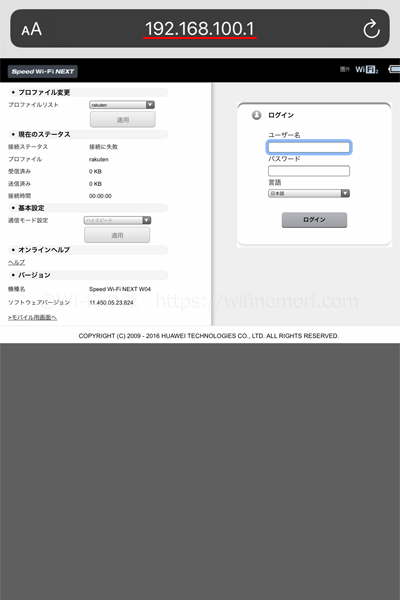
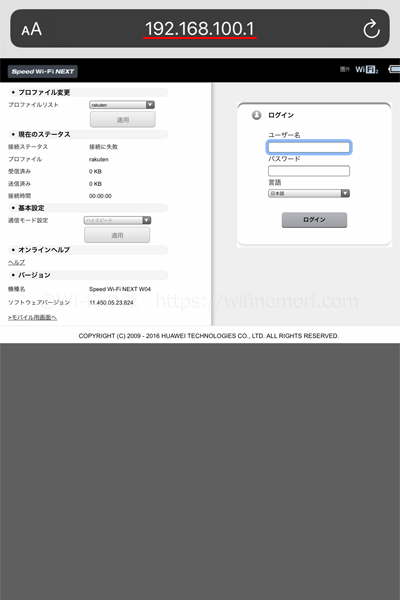
Wi-Fiに繋げたらブラウザを立ち上げて「192.168.100.1」にアクセスしてください。
W04のログイン画面が表示されるので、ユーザ名とパスワードを入力してログインします。
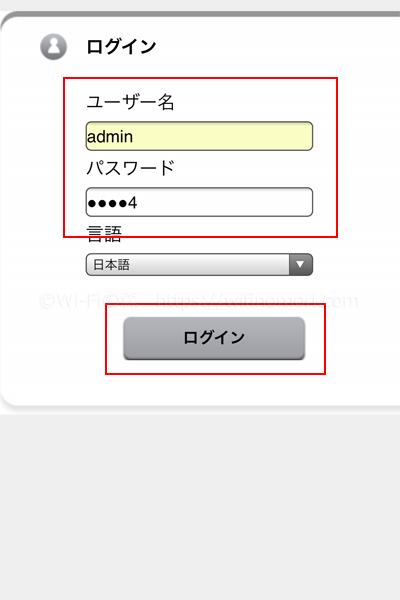
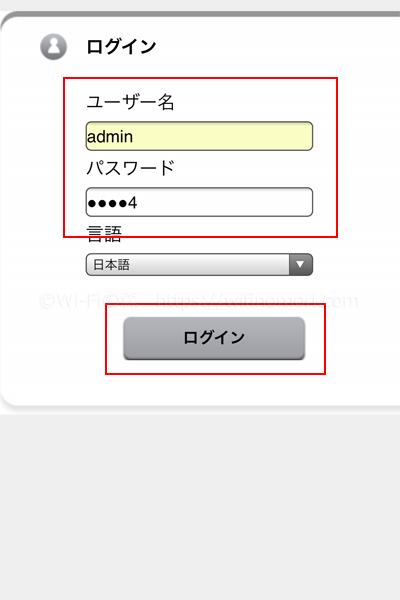
- ユーザ名:admin
- パスワード:IMEI番号の下5桁(初期状態)


※IMEI番号は端末の裏面下部に記載されています。
「プロファイル設定」を変更する
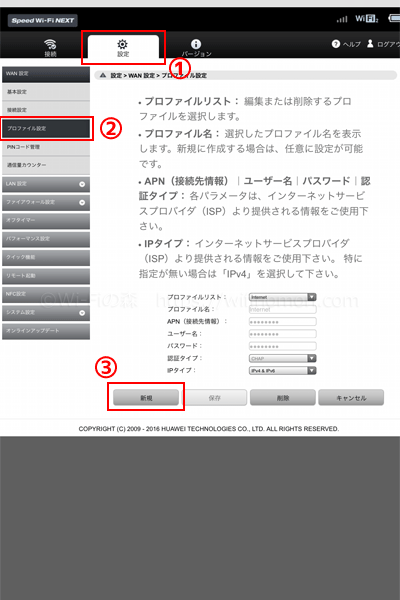
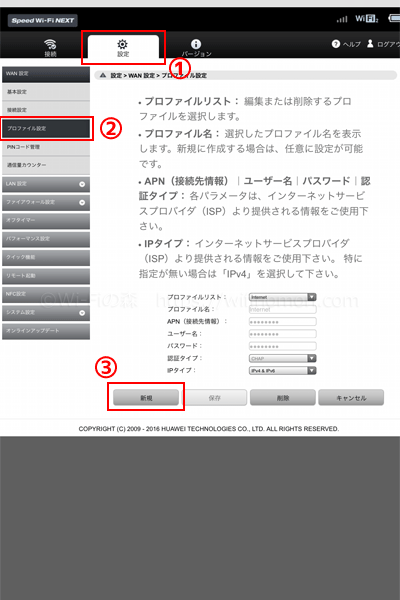
W04の設定画面に入れたら、まずは画面上部の「設定」タブをタップします。
続いて画面左側の「プロファイル設定」をタップします。
画面右側が「プロファイル設定」に切り替わるので、左下の「新規」ボタンをタップします。
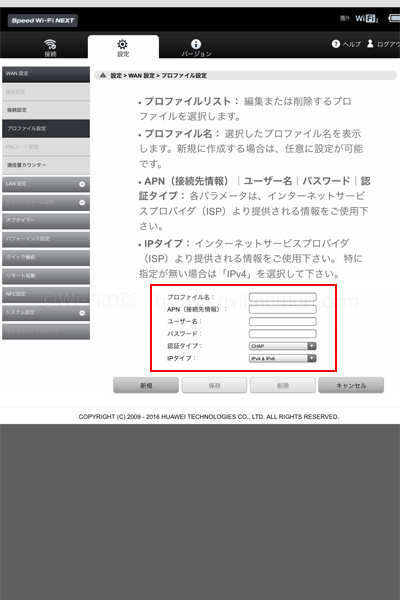
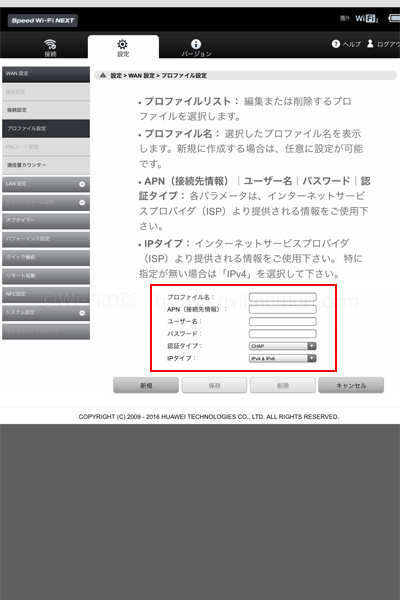
新しいプロファイルを作成できるようになるので以下の情報を打ち込みます。
- プロファイル名:rakuten(任意の名前を入力)
- APN(接続先情報):rakuten.jp
- ユーザ名:空白(未入力)
- パスワード:空白(未入力)
- 認証タイプ:CHAP
- IPタイプ:IPv4&IPv6
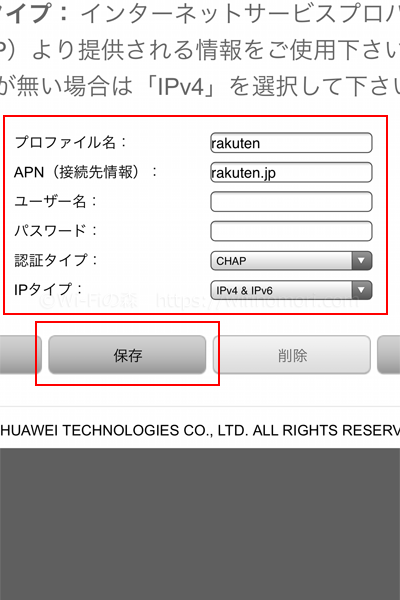
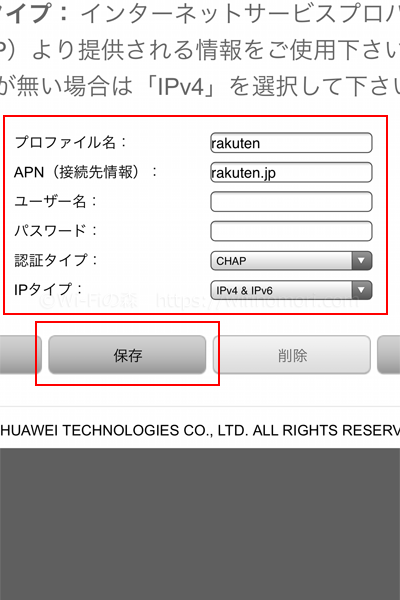
全て入力できたら下の「保存」ボタンをタップします。
![「3秒待って[続行]をクリックすると、このページを更新します。」と表示されたら「続行」ボタンをタップします。](https://wifinomori.com/wp-content/uploads/2020/04/w04-rakuten-unlimit14.png)
![「3秒待って[続行]をクリックすると、このページを更新します。」と表示されたら「続行」ボタンをタップします。](https://wifinomori.com/wp-content/uploads/2020/04/w04-rakuten-unlimit14.png)
「3秒待って[続行]をクリックすると、このページを更新します。」と表示されたら「続行」ボタンをタップします。
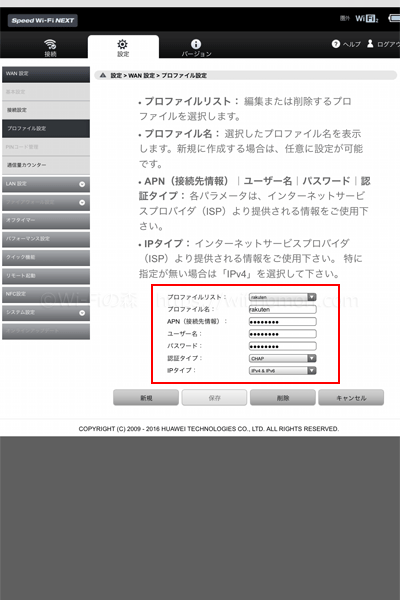
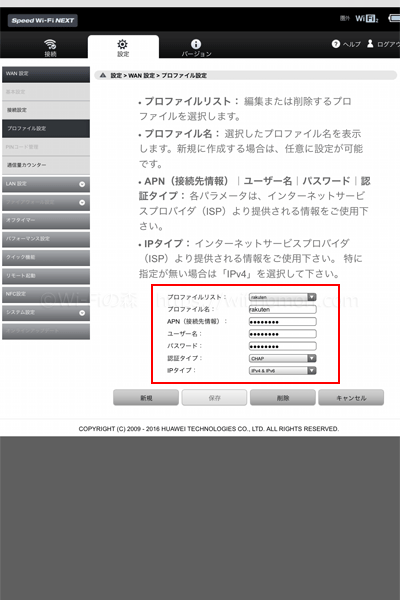
「プロファイル設定」画面に戻ってきて、プロファイルリストが先程作成した「rakuten」になっていれば成功です。
画面を閉じましょう。
圏外からアンテナマークに変わっているのを確認する
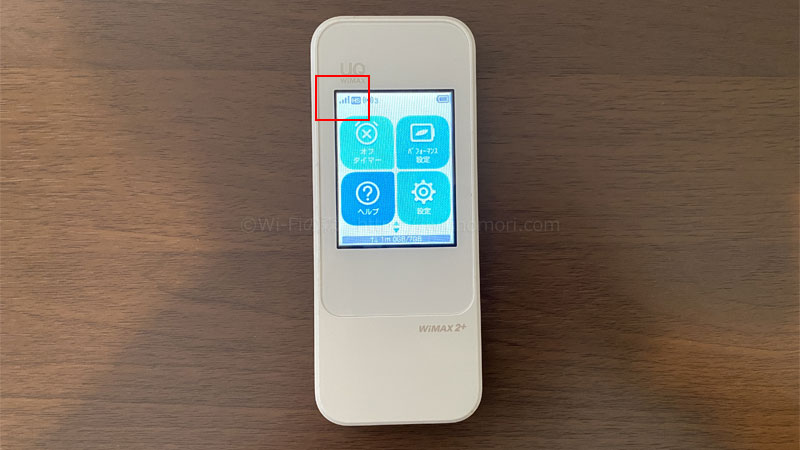
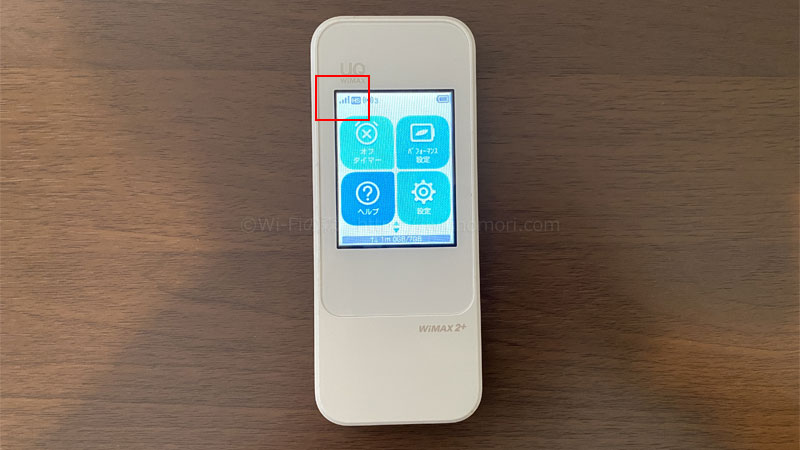
APN設定が上手くいけば、端末の表示が「圏外」から「アンテナマーク」に切り替わります。
1~2分待ってもダメなら一度再起動をしてみましょう。
それでもダメな場合はAPN設定が間違っている可能性があります。
もう一度最初からやり直してみてください。
常に楽天モバイルの電波にだけ繋げたいのであれば、W04の対応周波数帯をBAND3に固定する必要があります。
詳しくはこちらの記事をご確認ください。
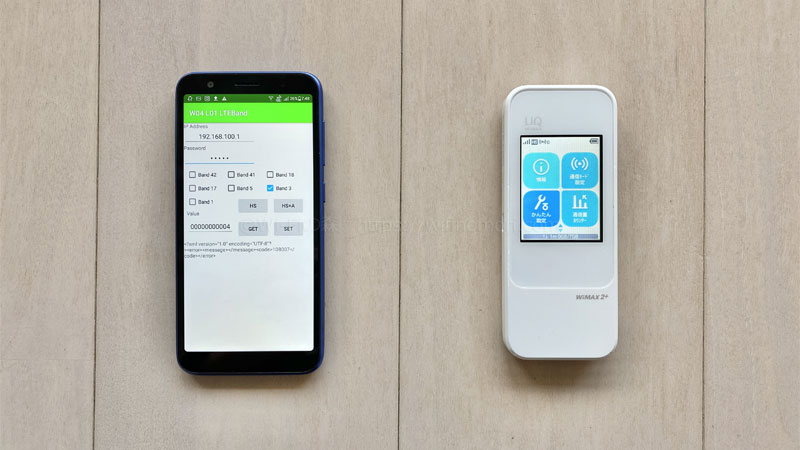
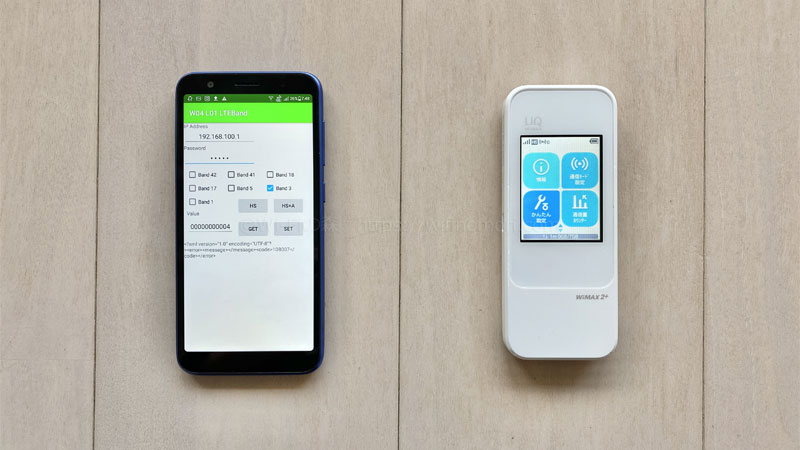
BAND3が開いていない場合は電波アイコンが表示されません。
上記記事を参考にBAND3を使えるように設定してみてください。
楽天モバイル×W04の実効速度を測定
それでは気になる速度を測ってみましょう。
お昼過ぎの14時49分に測定
まずはお昼過ぎの14時49分に測ってみました。
下りはほぼ10Mbps、上りは7Mbpsでした。
まぁ無料だと思えば十分な速度ではないでしょうか。
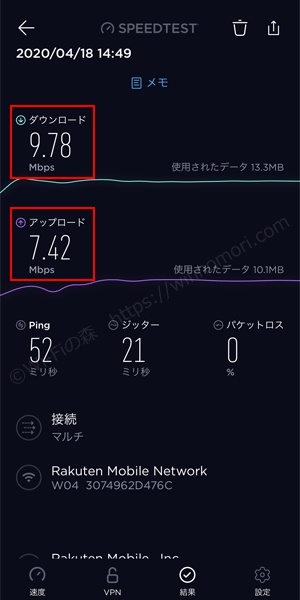
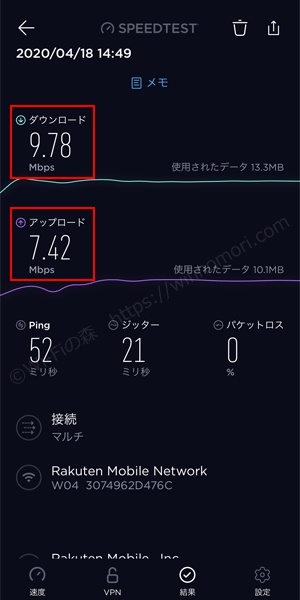
楽天(UN-LIMIT)×W04の速度測定
| 日時 | 下り | 上り |
|---|---|---|
| 2020年4月18日 14時49分 | 9.78Mbps | 7.42Mbps |
※iPhone11Proにつないで測定しました。
夕方の16時13分に測定
今度は16時過ぎに測ってみました。
下りは14Mbps超え、上りも8Mbps超えと先ほどより少し速かったです。
YouTubeで動画を見るくらいであれば、全然問題なく使えました。
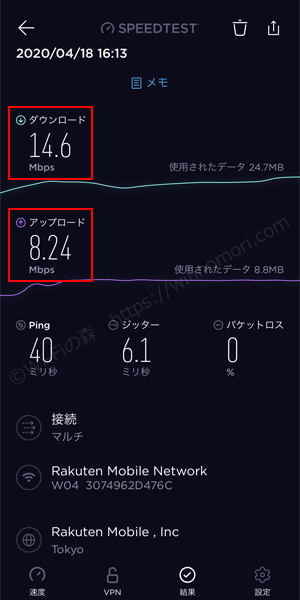
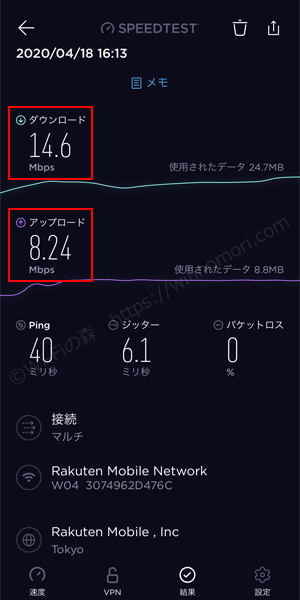
楽天(UN-LIMIT)×W04の速度測定
| 日時 | 下り | 上り |
|---|---|---|
| 2020年4月18日 16時13分 | 14.6Mbps | 8.24Mbps |
※iPhone11Proにつないで測定しました。
夜の23時23分に測定
最後に混雑しやすい(速度が低下しやすい)夜の23時台に測ってみました。
下りがなんとか10Mbpsを超え、上りも8Mbpsを超えるというそこそこな速度。
これだけ出ていれば十分でしょう。
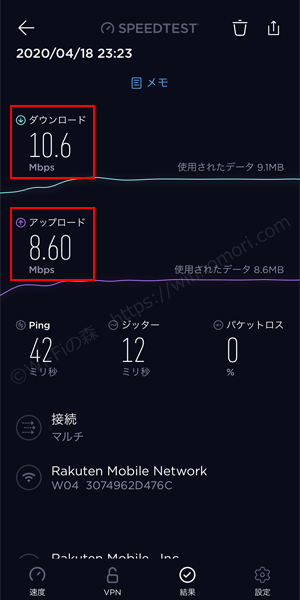
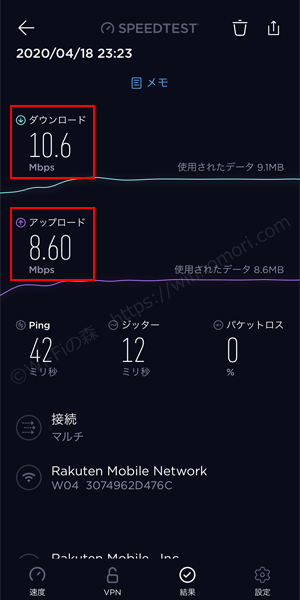
楽天(UN-LIMIT)×W04の速度測定
| 日時 | 下り | 上り |
|---|---|---|
| 2020年4月18日 23時23分 | 10.6Mbps | 8.60bps |
※iPhone11Proにつないで測定しました。
繰り返しますが、1年間無料で使えるのであれば十分な速度ではないでしょうか。
YouTube動画もサクサクですし、SNSやネット検索はもちろん快適に使うことができました。
楽天回線エリアに済んでいる人であれば、かなり使い勝手が良いポケット型WiFiとなりそうです。
「W04」はAmazonやメルカリにて、状態の良い中古品を4,000円程度で手に入れることができますよ。
【まとめ】縛りもなく、ギガ使い放題+au回線が毎月5GBも使える楽天モバイル(UN-LIMIT)×W04はアリ
正直に言ってしまうと、こんなに上手くいくとは思っていませんでした。
弊社は名古屋市にあるので、これだけの回線が1年間無料で使えるわけで「なんてお得すぎるんだ」というのが本音です。
ただ、噂によると「地下街や電車ではauに繋がる」らしいので、あくまで「補助的」に使ってみようと考えています。
自宅がばっちり楽天回線に繋がるのであれば、間違いなくオトクです。
ひとまず3ヶ月間は無料で使えるわけですから、一度試してみるのも悪くないと思います。
最後にもう一度、「楽天モバイル(UN-LIMIT)×W04」のメリットをまとめておきます。
楽天モバイル(UN-LIMIT)×W04のメリット
- 縛りがなく、いつでも違約金なしで解約できる
- 楽天回線エリアならギガ使い放題
- 5GB超えると1Mbpsまで速度が低下してしまう
- 1Mbps出ていれば日常使いに問題なし
- 月額料金は段階制でオトク
- 1GB未満なら無料、使い放題でも月額3,278円
- ルーターは自分のなので、返却や弁済不要
※ソフトウェアのバージョンにだけ注意
前機種である「W03」、後継機である「W05」も検証済みで、問題なく使えました。
参考:楽天モバイルMNO(UN-LIMIT)をWiMAX「W03」で使う設定方法の解説と速度
参考:楽天モバイルMNO(UN-LIMIT)をWiMAX「W05」で使う設定方法の解説と速度
最新機種の「W06」はBAND3非対応のため、au回線しか使えません。
繰り返しになりますが、楽天回線エリアにお住まいの方は、ぜひ試してみてください。


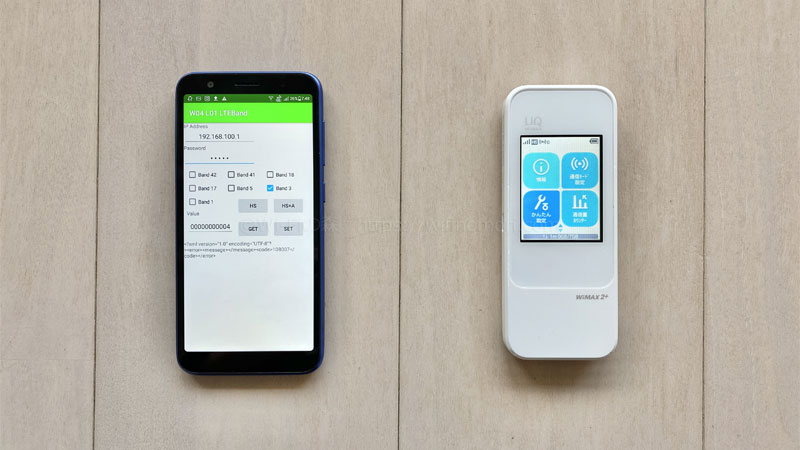
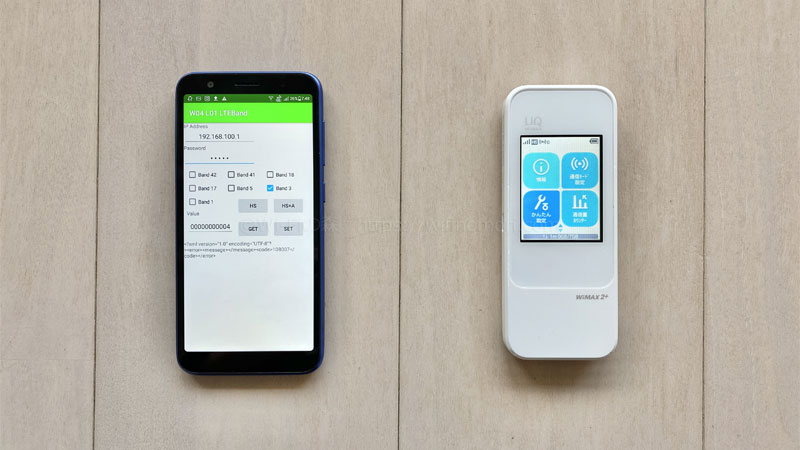
当記事における質問・相談等は基本的にお答えできません。
あくまでも弊社にて検証した結果のみを提示しているかたちですので、ご了承願います。
「モバイルWiFiルーターを使ったインターネット(Wi-Fi)サービス」の総称として「ポケットWiFi」という言葉を使っている人が多いですが、ポケットWiFi(Pocket WiFi)とは「ソフトバンク社が提供するモバイルWiFiルーター」の登録商標(商品名)になります。
そのため当サイトでは、いわゆる「ポケットWiFi」のことを「ポケット型WiFi」もしくは「モバイルWiFi」もしくは「モバイルWiFiルーター」等といった表記を使用しています。










コメント
コメント一覧 (12件)
>※正しくは、au回線以外の「BAND3」が使えない。
その認識は間違いです。国内においては「au回線のBAND3も使えません」
もともと、W03やW04,W05、W06のBAND3、5、17は国際ローミング用としての対応です。
おそらくですが、この国際ローミングにバグなどがあり、国内で使えてしまっていたのが、国内で使えないように変更されたため「塞がれた」と言う表現になっている経緯と存じます。
(ご存知のように、BAND5や17は国内で割り当てられている事業者は存在しません)
コメント・ご指摘ありがとうございます。
こちらですが、「実はauのBAND3なら使える」という情報を又聞きしたため、このような表記をしておりました。
正確な情報はおそらく一般には降りてこないのでは?というのが私の見解です。
なるべくわかりやすさを重視したつもりですが、誤解を与えてしまうことが多々ありそうですので、丸っと削除しておきますね。
ご丁寧にありがとうございます。
今後とも宜しくお願いいたします。
>こちらですが、「実はauのBAND3なら使える」という情報を又聞きしたため、このような表記をしておりました。
他のページでもそうでしたが。未検証とか又聞きで断定的な書き方をするのはどうなんですかね?
https://wifinomori.com/w0series-downgrade/#comment-252
>正確な情報はおそらく一般には降りてこないのでは?というのが私の見解です。
一般に降りるも何も自らW04にauのSIMを入れて確認すればいいだけのことです。
上にも書きましたが、自ら検証すべきでは?
でなければ、そこいらのただの嘘吐きアフィサイトと変わらないですよ?
たびたびご指摘いただきまして、ありがとうございます。
また、ご不快な思いをさせてしまい申し訳ありません。
今後は同じようなことがないように精進いたします。
ファームウェアの問題だとは思っていませんでしたので助かりました
なんとか接続が出来ました
ありがとうございます
コメントありがとうございます。
無事に接続ができたとの報告、ありがとうございます。
役に立つ情報ありがとうございます。一つ質問なのですが楽天回線エリアで楽天回線だけで使いたい場合、明示的にツールでBAND3固定をしないとダメでしょうか?素人考えでハイスピードプラスエリアモードがOFFになっていればau回線は掴まいないと思ったのですが間違いでしょうか?
コメントありがとうございます。
どちらにしてもBAND3を開ける必要があると思います。
(弊社の実機では、当初BAND41しか開いていませんでした)
なので、BAND3に固定するというよりかは、BAND3を使えるようにする、といった方が正しいのかもしれませんね。
レスありがとうございます。なるほどファームウェアをダウングレードしただけでは
BAND3は復活はするけれど使える状態にはなってないんですね。
よくわかりました。ありがとうございました。
そうですね、言葉足らずな部分があり申し訳ないです。
最初から該当バージョンの端末で試したことがないので、先ほどのような回答となっております。
ご理解いただければ幸いです。
今後とも宜しくお願いいたします。
11.450.05.52.824だとダウングレードしないといけないってことですよね 泣
そういうことになるかと思われます。